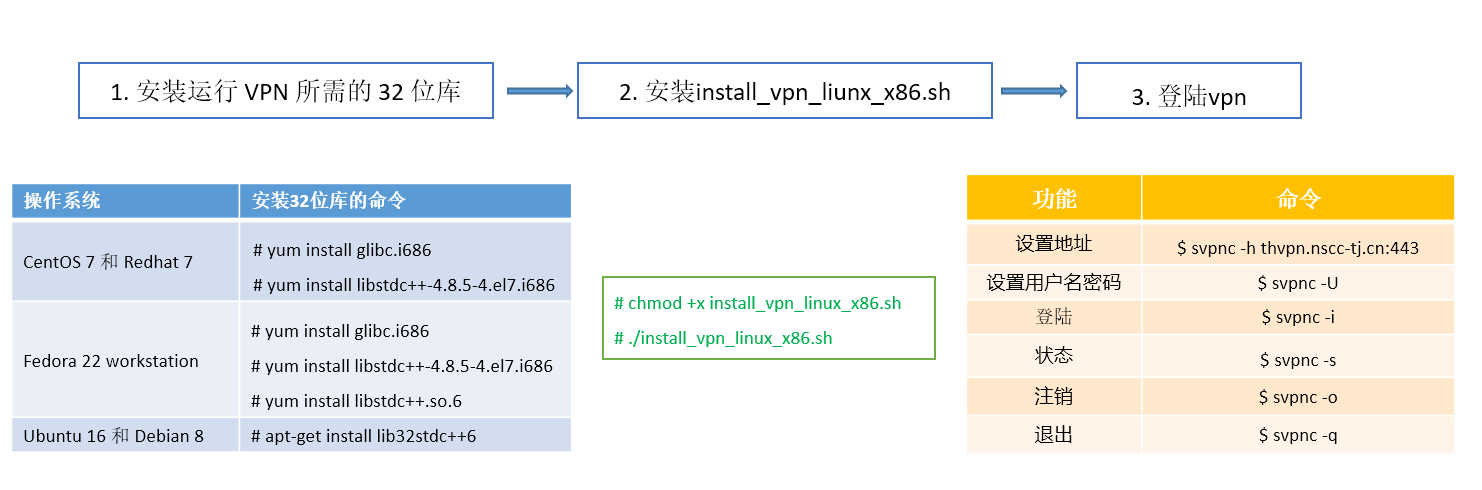如何使用linux64位系统登录天河VPN
如何使用linux64位系统登录天河VPN
# 如何使用linux64位系统登录天河VPN
# 安装运行 VPN 所需的 32 位库
# 安装32位库的命令
安装运行 VPN 所需的 32 位库,不同操作系统对应的命令有所不同,具体如下(需要切换为 root 权限)
# CentOS 7 和 Redhat 7
yum install glibc.i686
yum install libstdc++-4.8.5-4.el7.i686
1
2
2
# Fedora 22 workstation
yum install glibc.i686
yum install libstdc++-4.8.5-4.el7.i686
yum install libstdc++.so.6
1
2
3
2
3
# Ubuntu 16 和 Debian 8
apt-get install lib32stdc++6
1
# ubuntu16.04系统安装VPN所需的32位库
# 安装VPN脚本
# 安装VPN脚本命令
用户联系天河的技术支持专员获取install_vpn_linux_x86.sh脚本,并自行拷贝到本地所使用的Linux系统中。然后执行如下安装命令即可(需要切换为 root 权限)
chmod +x install_vpn_linux_x86.sh
./install_vpn_linux_x86.sh
1
2
2
# ubuntu16.04系统安装VPN脚本
# 登陆VPN
# svpnc登陆VPN命令
安装完成后,我们就可以使用 svpnc 命令进行VPN登陆相关操作了。(使用普通用户登陆即可)
(1)设置 vpn 地址 svpnc -h thvpn.nscc-tj.cn:443
(2)设置用户名密码 svpnc -u your_username:your_ssh_password 或 svpnc -U 交互输入
(3)登陆 vpn svpnc -i
(4)查询 vpn 运行状态 svpnc -s
(5)注销 vpn svpnc -o
(6)退出 vpn svpnc -q
备注:1.可以使用 svpnc -U 进行交互式配置用户名密码,先输入用户名,然后输入密码即可;2. 使用-q 退出 VPN 后下次登录需要再重新配置。
# ubuntu16.04系统使用svpnc登陆VPN
# 小结